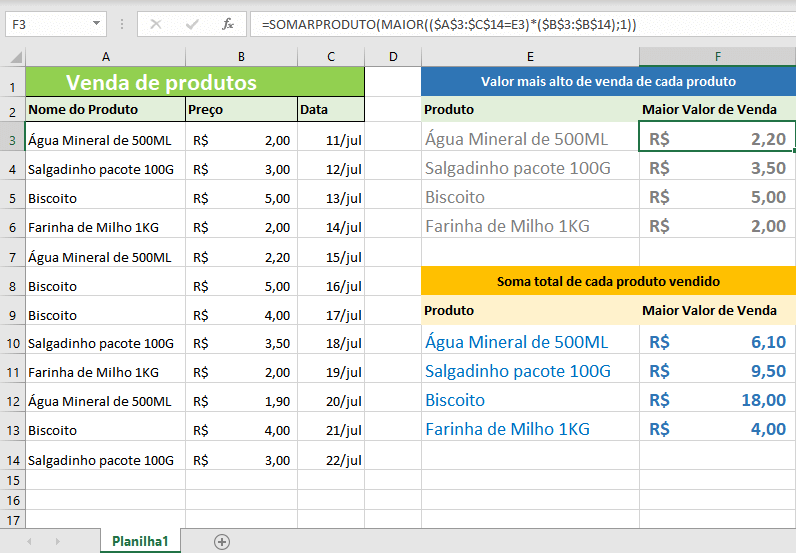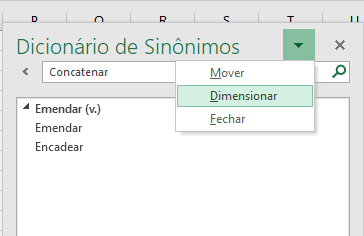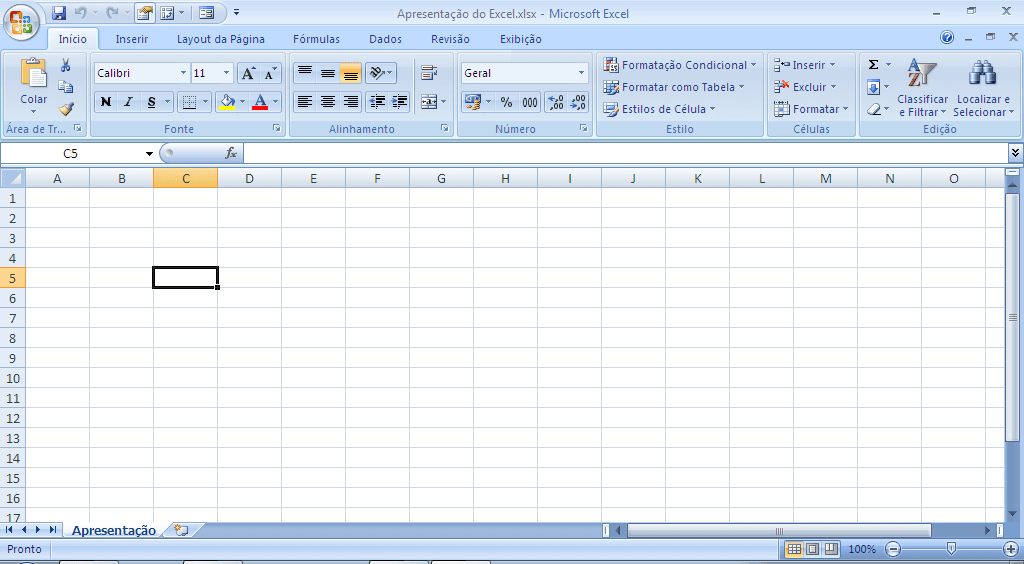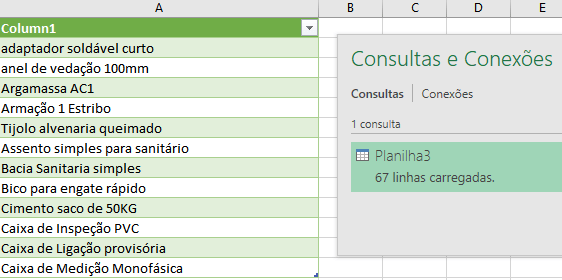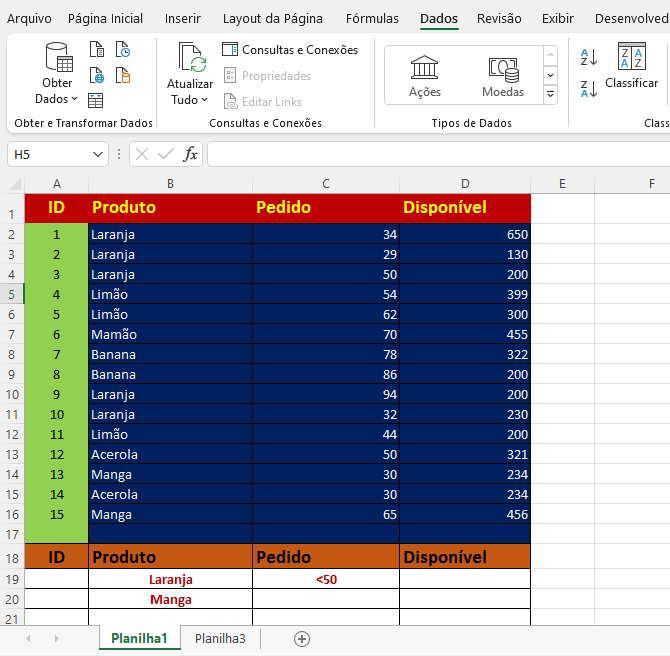Como Calcular ROI no Excel
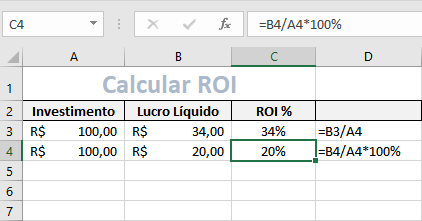
ROI significa retorno sobre o investimento. ROI é um indicador de rentabilidade que é usado para medir a eficiência da empresa, independentemente da estrutura de seus ativos, ou fatores extraordinários. Aqui, nós vamos aprender como calcular ROI com Excel.
Calcular ROI com Excel.
Para calcular ROI no Excel, primeiro você precisa de alguns dados. Você precisa do lucro líquido e do custo do investimento.
Copie e cole esta fórmula na célula C3 de uma nova planilha de Excel:
=B3/A3
Esta fórmula vai calcular o ROI para os dados de investimento que você vai inserir nas células A3 e B3 e é baseado nesta fórmula:
ROI = Lucro Líquido / Custo do Investimento
Leitura: ROI é igual ao lucro líquido, dividido pelo custo do investimento.
Neste exemplo, você deve formatar ROI como Porcentagem. Clique em célula C3, depois clique no sinal de porcentagem, que fica no grupo Numero, na paixa de opções Página Inicial, do Excel 2016
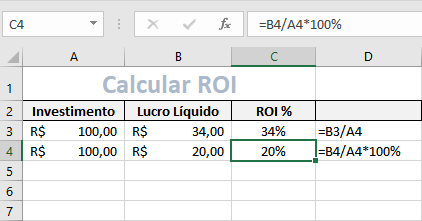
Outro exemplo de fórmula básica para calcular ROI.
A fórmula ROI básica é: Lucro líquido / Investimento total * 100 = ROI . Vamos aplicar a fórmula com a ajuda de um exemplo.
Você comprou uma casa por R$ 200.000,00 e gastou R$ 40.000,00 em reformas, mais R$ 10.00,00 em taxas de comissões, contratos e documentação. Após vendas, despesas e comissões, você vendeu a casa reformada por R$ 270.000,00 sem mais despesas. Qual é o ROI?
Seu lucro líquido será o que você ganhou da venda de R$ 270.000,00 menos o que você gastou na compra reforma e taxas. Seu lucro neste exemplo será de R$ 20.000,00 o total de seu investimento. Seu investimento total é também o que você gastou na compra da casa: valor da casa, mais reforma, mais taxa.
ROI = Lucro Líquido / Investimento Total * 100%
Nota: Veja se há necessidade de formatar a célula para %.
Tenha em mente que você certamente pode perder dinheiro em um investimento. Se houver uma perda, a fórmula renderá um número negativo.